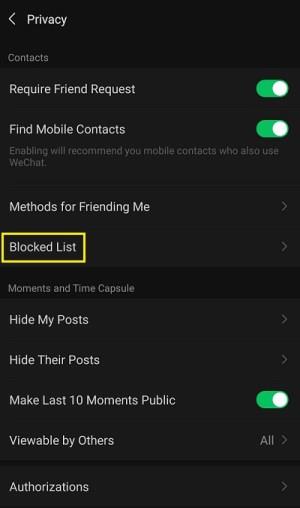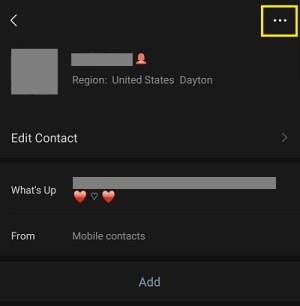Предположительно, у WeChat более миллиарда пользователей, что делает его одной из крупнейших социальных сетей.

С такой большой социальной сетью возникает ряд типичных проблем социальных сетей. Один из них — запрет на общение определенных людей с вами по какой-либо причине.
Как и любое другое приложение для обмена сообщениями, WeChat позволяет блокировать и разблокировать контакты по вашему выбору. В этой статье мы углубимся в мир WeChat, объясним, как работает блокировка и разблокировка, и поговорим подробнее об этом популярном приложении для обмена сообщениями и общения в сети.
Как заблокировать учетную запись в WeChat на iOS и Android
Приложение WeChat выглядит и работает одинаково на телефонах и планшетах iOS и Android. Вот как заблокировать/разблокировать учетную запись в WeChat на iOS или Android.
- Запустите приложение WeChat.

- В приложении нажмите «Контакты» (второй значок слева в нижней части экрана).

- Коснитесь записи человека, которого вы хотите заблокировать. Это откроет их профиль.

- В правом верхнем углу экрана вы увидите значок с тремя точками. Коснитесь его. В списке опций вы увидите запись Блокировать. Сдвиньте переключатель, чтобы активировать его.

- Подтвердить блокировку.

Чтобы разблокировать человека, о котором идет речь, вам придется использовать другой подход. Поскольку вы заблокировали соответствующий контакт, он не появится в вашем списке контактов. Вам нужно будет получить доступ к списку заблокированных, чтобы увидеть их. Вот как это сделать.
- Внутри WeChat перейдите в меню «Я», расположенное в правом нижнем углу главного экрана.

- Отсюда перейдите в Настройки.

- На экране настроек выберите Конфиденциальность.

- Вы сможете получить доступ к заблокированному списку из этого меню.
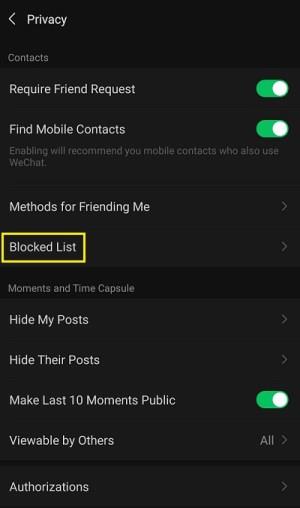
- Найдите заблокированный контакт в списке и выберите его.

- На странице их профиля вы сможете перейти к значку с тремя точками.
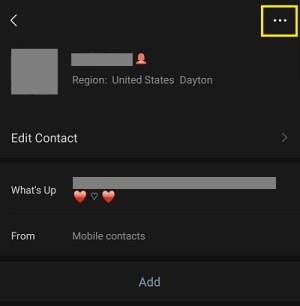
- Затем выберите Разблокировать и подтвердите.
Как заблокировать учетную запись в WeChat с других устройств
Независимо от того, используете ли вы ПК, Mac или Chromebook, все работает одинаково. Существуют специальные приложения для ПК и Mac, а на Chromebook можно использовать настольную веб-версию. В любом случае, приложения сделаны так, чтобы отражать внешний вид родного приложения (телефона/планшета).
И блокировка, и разблокировка учетной записи WeChat на немобильных устройствах работают так же, как и на мобильных устройствах (см. выше).
Разница между блокировкой и удалением
Естественно, WeChat предлагает возможность полного удаления контакта. Хотя они во многом пересекаются, блокировка и удаление работают по-разному. Вот аспекты, которые различаются между ними.
Поиск контакта
Когда вы блокируете контакт, вы можете снова найти его в списке заблокированных, как объяснялось ранее.
Однако если вы удалите контакт, он не появится в вашем списке контактов в WeChat. Чтобы снова связаться с ними и добавить их в свой список, вам сначала нужно их найти. Вы могли бы быть в состоянии найти их через общую группу. Если вы найдете их и отправите им сообщение, WeChat предложит вам добавить их в список контактов.
Если вы не поделитесь группой с рассматриваемым контактом, вам придется приложить больше усилий, чтобы найти их. Либо обратитесь к ним через другую службу обмена сообщениями/платформу социальных сетей, либо попросите общего друга.
Отправка сообщений
Хотя контакты, которые вы удалили или заблокировали, не могут отправлять вам прямые сообщения, между ними есть некоторые отличия. Смущенный? Давайте уточним.
Контакт, который вы удалили, станет контактом за пределами вашего круга. По сути, это случайный пользователь WeChat. Если они попытаются отправить вам сообщение, произойдет одно из двух, в зависимости от ваших настроек конфиденциальности. Перейдите в «Я», затем «Настройки» и нажмите «Конфиденциальность».
Если ползунок «Подтверждение друга» включен, человек, пытающийся отправить вам сообщение, получит уведомление типа «[пользователь] запросил подтверждение друга. Пожалуйста, отправьте запрос на добавление в друзья в чат».
Если ползунок «Подтверждение друга» отключен, удаленный контакт (а также любой другой контакт WeChat, который не заблокирован) сможет отправить вам сообщение в WeChat без вашего подтверждения.
С другой стороны, заблокированные вами контакты мгновенно получат это сообщение: «Сообщение успешно отправлено, но отклонено получателем». Другими словами, их сообщение будет автоматически отклонено, и они узнают, что вы их заблокировали.
Подводя итог, можно сказать, что удаление контакта не мешает ему отправлять вам сообщения, в то время как блокировка контакта делает это.
Моменты
Если вам случится удалить контакт WeChat из своего списка, естественно, он больше не будет отображаться в вашей ленте моментов. Однако, если вы наткнетесь на группу, в которой находится удаленный контакт, вы все равно сможете получить доступ к его Моментам из группы, при условии, что они сделали свои Моменты общедоступными. О, и они смогут видеть только ваши 10 последних постов в Моментах.
Однако с заблокированными контактами вы не сможете увидеть их Моменты, даже если попытаетесь получить доступ к их профилю из общей группы. Кроме того, пользователь, которого вы заблокировали, сможет увидеть 10 ваших последних моментов, созданных перед их блокировкой.
История чата
Если вам случится удалить контакт WeChat, история чата будет удалена навсегда, но только с вашей стороны. Со своей стороны, они по-прежнему будут иметь доступ к полной истории чата.
С заблокированными контактами история чата не будет удалена. Поэтому будьте осторожны с тем, что вы вводите в WeChat, поскольку вы не контролируете историю чата.
Присоединение к группам
Если контакта больше нет в вашем списке контактов, вы не сможете попросить его присоединиться к группе. Однако, если вы все еще находитесь в их списке контактов, контакт, который вы удалили, сможет попросить вас присоединиться к группе. Если у вас включен параметр «Подтверждение дружбы», они получат уведомление о том, что должны добавить вас в список контактов, прежде чем добавлять вас в группу. Это может привести к неловким ситуациям, но не обязательно.
Заблокированные контакты не могут добавлять вас в группы. Если они попытаются это сделать, они получат сообщение о том, что «[контакт] отклонил групповое приглашение». Естественно, вы не сможете добавить их в группу.
Вы были заблокированы / удалены
Возможно, вы захотите проверить, не были ли вы заблокированы или удалены кем-то. Есть хитрый трюк, который поможет вам в этом. Вот он, шаг за шагом.
- Создайте группу, объединяющую до 39 контактов в вашем списке контактов WeChat.
- Следите за автоматическими сообщениями, которые гласят: «[контакт] требует запросов на добавление в друзья. Сначала отправьте запрос. Вы двое сможете соединиться, когда это будет принято. Это явный признак того, что у указанного контакта нет вас в списке контактов.
- Убедитесь, что вы не отправляете сообщения группе. Просто удалите его. Нет, никто не будет уведомлен о создании группы, пока сообщение не будет отправлено.
Чтобы узнать, заблокированы ли вы, попробуйте отправить им сообщение. Если отправка сразу не удалась, скорее всего, вас заблокировали.
Дополнительный FAQ
Блокировка кого-либо удалит наш существующий чат?
Нет. Как упоминалось ранее, заблокированные контакты не смогут общаться, пока «блокировщик» не разблокирует «заблокированного». Однако истории чата останутся на обоих концах. Как только контакты будут разблокированы, они смогут возобновить общение в обычном режиме.
Кто-нибудь может сказать, блокирую ли я их в WeChat?
WeChat сделал все возможное, чтобы вы могли заблокировать кого-то без его ведома. Однако, если заблокированный контакт попытается отправить вам сообщение, он немедленно получит сообщение о том, что вы его отклонили. Это явный признак того, что вы их заблокировали. Однако они по-прежнему смогут видеть Моменты, которые вы сделали до их блокировки. Этого может быть достаточно, чтобы держать «блокировку» в поле зрения.
Что дает блокировка аккаунта?
Ну и все перечисленное выше. По сути, заблокированная учетная запись не будет отображаться в вашем списке контактов, но будет добавлена в ваш список заблокированных. С их стороны, если они попытаются отправить вам сообщение, они получат уведомление о том, что сообщение было отклонено. Что касается моментов, они смогут увидеть последние 10 ваших публикаций, прежде чем заблокировать их.
Еще одна важная вещь, которую дает блокировка учетной записи, — это возможность разблокировать ее и вернуть все в нормальное русло.
Блокировка/разблокировка в WeChat
Блокировка и разблокировка в WeChat работает одинаково на всех доступных устройствах. Он позволяет перестать получать сообщения от заблокированного человека, но не уведомляя его о том, что он заблокирован. Тем не менее, у них есть способы проверить, заблокировали ли вы их. Прежде чем продолжить, убедитесь, что вы все поняли о блокировке и удалении контактов в WeChat.
Вы успешно заблокировали/разблокировали контакт в WeChat? Вы пробовали удалить его? Если вы столкнулись с какими-либо проблемами или у вас есть какие-либо вопросы, не стесняйтесь задавать их в комментариях ниже. О, и продолжайте добавлять все, что, по вашему мнению, мы могли пропустить.